หนังสือในห้องสมุด เมื่อมีการนำออก หรือพิจารณาคัดออก จะต้องมีนำระเบียนนั้น ๆ ออกจากระบบห้องสมุดด้วย แต่เนื่องจากในระบบ WorldShare Management Services (WMS) เป็นระบบที่มีลักษณะเป็นสหบรรณานุกรม หรือรวมการลงรายการบรรณานุกรมของทรัพยากรสารสนเทศที่มีในแต่ละห้องสมุด จึงจะมีการใช้ระเบียนหลักร่วมกัน (Master record) ดังนััน เมื่อมีการดึงหนังสือเล่มใดออกจากห้องสมุดแล้ว ในระบบจึงไม่สามารถจะลบระเบียนหลัก (Master record) ได้เนื่องจากมีห้องสมุดแห่งอื่น ใช้ระเบียนนั้น ร่วมกันอยู่ แต่จะเป็นลบ item ของหนังสือเล่มนั้น ๆ ออกจากระบบ
ในการดึงหนังสือออก จึงมีการนำหนังสือเหล่านั้น มาสแกนบาร์โคดก่อน นำเข้าโปรแกรม Excel เพื่อจะได้เป็นหลักฐาน และเพื่อนำบาร์โคดนั้นมาลบออกจากระบบห้องสมุดต่อไป โดยระบบสามารถให้ลบ Barcode ได้ทีละจำนวนมาก ๆ หรือเป็นการลบ item ได้ทีละจำนวนมาก ๆ นั่นเอง
ขั้นตอนการลบ Item ออกจากระบบ WMS
1. เตรียมข้อมูลบาร์โค้ดที่ต้องการลบเป็น File Excel โดยมีหมายเลขบาร์โค้ด 1 item ต่อ 1 บรรทัด ตามภาพ
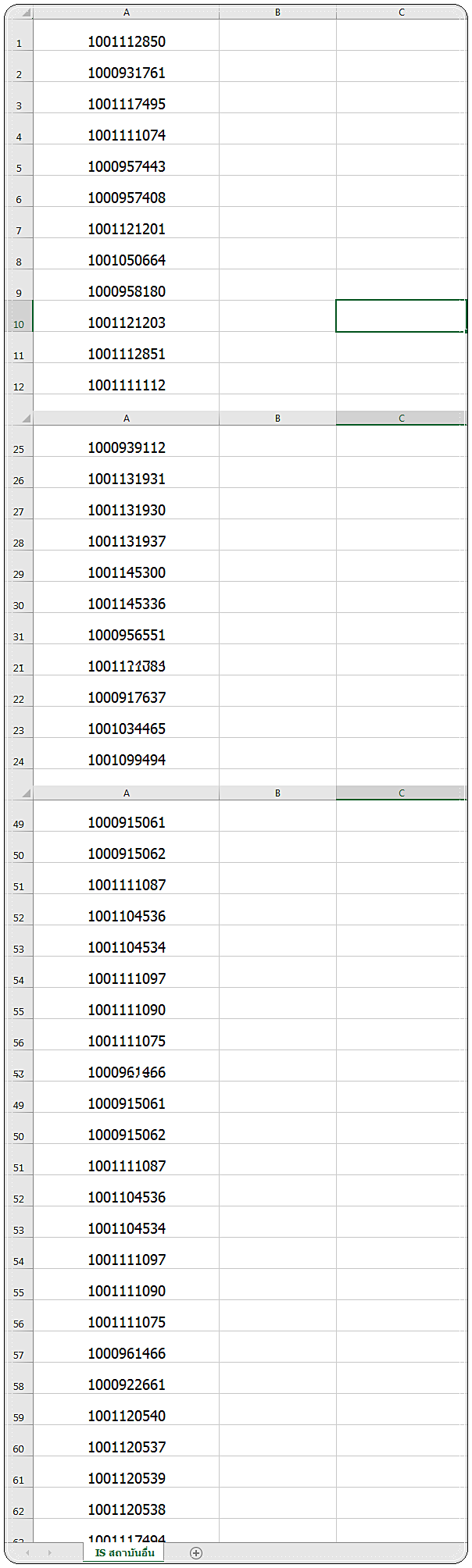
ภาพตัวอย่างการเตรียมข้อมูล File Barcode ที่ต้องการลบ
2. เข้าสู่ระบบ WMS เรียบร้อยแล้ว ทำการตั้งค่า ดังนี้
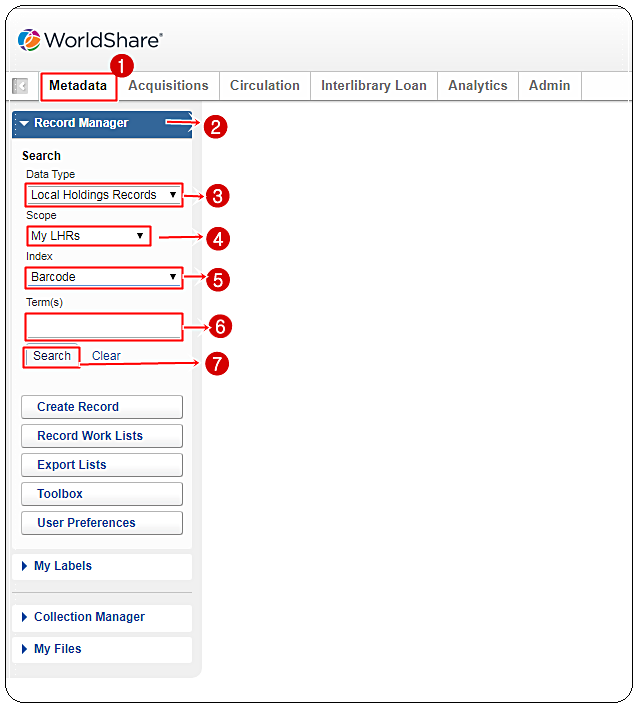
2.1 คลิกเลือก เมนู Metadata ภาพข้อ 1
2.2 คลิกเลือก เมนู Record Manager ภาพข้อ 2
2.3 คลิกเลือก Data Type เป็น Local Holding Records ภาพข้อ 3
2.4 คลิกเลือก Scope เป็น My LHRs ภาพข้อ 4
2.5 คลิกเลือก Index เป็น Barcode ภาพข้อ 5
2.6 ใส่หมายเลขบาร์โค้ดที่ต้องการลบ ที่ช่อง Term(s) ครั้งละ 100 บาร์โค้ด โดยทำการ copy หมายเลขบาร์โค้ดจาก file excel ที่ได้เตรียมไว้ ภาพข้อ 6
2.7 คลิก Search เพื่อทำการสืบค้นหมายเลขบาร์โค้ด ภาพข้อ 7
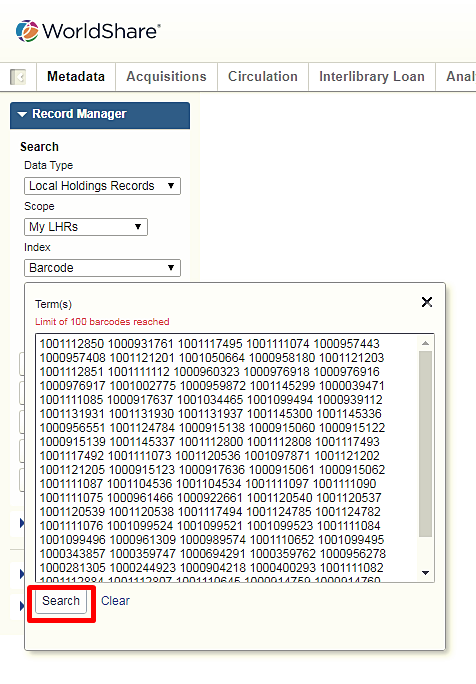
ภาพตัวอย่างเมื่อใส่บาร์โค้ดที่ต้องการลบ
2.8 ทำการตั้งค่าเมนูต่างๆ เพื่อให้ระบบสืบค้นข้อมูลบาร์โค้ด จำนวน 100 Item ตามที่เราต้องการ
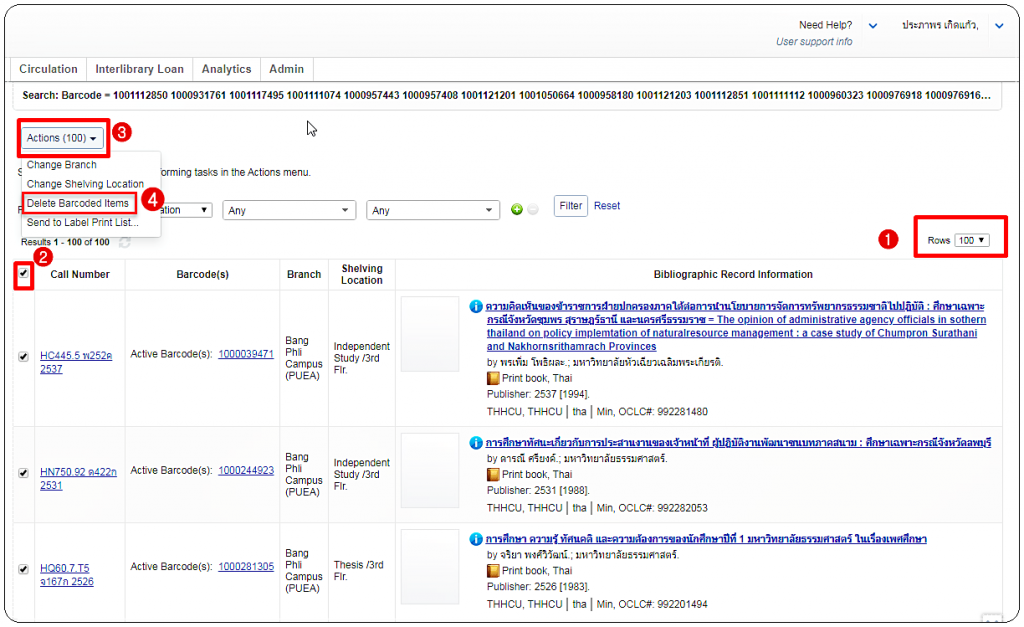
2.9 ตั้งค่า Row 100 เพื่อทำการกำหนดให้ระบบสืบค้นบาร์โค้ด ครั้งละ 100 Item ภาพข้อ 1
2.10 ติ๊กเครื่องหมาย √ ตามภาพข้อ 2 เพื่อกำหนดให้ลบบาร์โค้ดทั้งหมด
2.11 Actions จากภาพข้อ 3 จะขึ้น 100 ตามจำนวนบาร์โค้ดที่เราต้องการลบ
2.12 คลิก Delete Barcode Items เพื่อทำการลบ ภาพข้อ 4
2.13 หน้าจอจะขึ้นภาพด้านล่าง ให้กดปุ้ม Delete เพื่อยืนยันการลบ

2.14 หลังจากกดปุ่ม Delete ตามข้อ 2.13 แล้ว หน้าจอจะขึ้นข้อความ Update the Local holdings record(s) ตามภาพด้านล่าง หมายถึง ระบบได้ทำการลบบาร์โค้ดเสร็จเรียบร้อยแล้ว
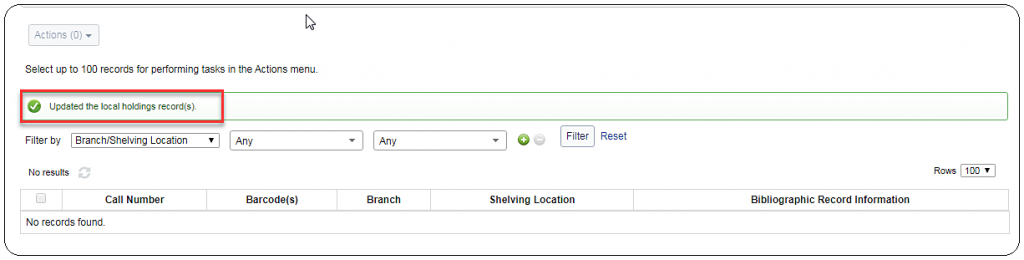
2.15 สืบค้นหมายเลขบาร์โค้ดเดิมอีกครั้ง เพื่อเป็นการตรวจเช็คว่า หมายเลขบาร์โค้ดที่ลบไม่มีอยู่ในระบบแล้วจริง.